Mijn war room, mijn mancave, mijn werkplek, mijn bureau of hoe je het ook wil noemen. De kamer in het huis waar werk wanneer ik van #HomeOffice doe. Het vertrek waar de gadgets een thuis hebben. De ruimte waar menig podcasts werden / worden opgenomen (later meer hierover).
Kortom een plek waar ik helemaal mijn ding kan doen en waar ik baas ben van wat er binnen en buiten gaat.
My kingdom!
Music Was My First Love
Wie mij kent, weet dat muziek belangrijk is voor mij. Als ik ooit moet kiezen tussen muziek en TV (of Netflix, Youtube of elke andere moderne vorm van TV kijken) dan wint muziek “hands down” zonder enige twijfel.
De manier waarop ten huize Unexpected muziek wordt geconsumeerd is pretty much Sonos all the way. Maar in de mancave wou ik eens wat anders doen en wat experimenteren met nieuwe dingen die perfect zijn voor de use case, maar minder geschikt om in de rest van het huis toegepast te worden.
Zo heb ik een heuse collectie koptelefoons, elk met verschillende sound en dus verschillende use case. Sommige koppel ik rechtstreeks aan het medium, anderen gaan (al dan niet uit noodzaak) via een Aune X1S headphones versterker. Op die manier is muziek beluisteren echt een ritueel dat al begint bij het uitkiezen van de juiste headset voor het genre en het effect dat ik wil bereiken. Klinkt cumbersome voor velen, over the top voor anderen, maar voor mij is dat gewoon genieten. Ieder zijn hobby zeker?
Soit. Ik wijk af van mijn verhaal.
Tot voor kort had ik een Logitech 2.1 set die meer dan 10 jaar oud is en zelfs nog THX certified. Binnen een prijsklasse van sub 200 EUR heb ik tot op heden nog niks gehoord dat zelfs remotely in de buurt kwam van de “punch” dat die dingen geven, om nog maar te zwijgen van het volume dat ze teweeg kunnen brengen. Ik ben nog altijd machtig content van die set, maar ik wou een meer minimalistisch design aan mijn bureau en omdat ik die volume levels toch maar heel zelden kon aanspreken, was de contra lijst met de jaren langer dan de pro lijst geworden.
De betreffende set staat nu netjes bij mijn Pioneer DDJ-1000 en is uitermate geschikt voor house parties. Ideaal als ik tijdens het weekend nog eens compleet los wil gaan of een nieuwe DJ Unexxx mix in elkaar steek dus.
De mancave computers connecteren dezer dagen op een Logitech MX Sound 2.0 die ook nog eens bluetooth ondersteunt en vooral een veel kleinere, meer minimalistische footprint heeft. Uiteraard is de klank niet zo vol en luid als mijn voorgaande set, maar dat is ook niet wat ik wou bereiken. Om sporadisch Netflix of Youtube te kijken is deze set meer dan goed genoeg en zelfs met een streepje muziek loop alles prima en als er geen computer aan staat, kan ik er ook prima naar streamen via bluetooth.
Smart Speaker Showdown
Maar ik wou dus meer. Ik heb her en der al Alexa speakers staan, maar de klank die daaruit komt voldoet niet aan mijn eisen voor muziek. Ik gebruik die dingen vooral voor voice-commands naar de verlichting, voor weerupdates of mijn ochtend update te krijgen voor ik richting werk vertrek. Een paar maand terug kwam er ook een Google Home bij en aangezien ik toch best veel prive zaken in Google heb zitten, kon de Google Assistant vaak meer relevante info geven dan wat Amazon Alexa in de aanbieding had. En eerlijk gezegd was de kwaliteit van de speaker in de Google Home ook beter dan wat de Alexa Echo te bieden heeft.
Maar spijtig genoeg nog niet op het niveau dat mij kon overtuigen om de mancave van muziek te voorzien.
Say hello to Google Home Max: in lijn met de Sonos Play:5 qua footprint, iets minder sterke audio capaciteiten dan die eerder genoemde, maar wel miles ahead op elke andere bluetooth of smart speaker die ik heb of getest heb. En er zit een Google Assistant ingebouwd en het design is ook erg minimalistisch. Klinkt als een perfecte match voor de mancave… ware het niet dat Google het vertikt om het ding aan te bieden in Europa (met uitzondering van UK, Frankrijk en Duitsland).

Ik heb geprobeerd om de Google Home Max te bestellen via een dropshipment dienst zoals MyGermany (mijn Alexa speakers heb ik allemaal zo gekocht en prima ontvangen via Amazon Duitsland), maar Google heeft mijn bestelling alsnog geanuleerd omdat ze vermoedelijk MyGermany geflagged hebben in hun systeem en het alternatieve import circuit een halt willen toeroepen.
Never stop trying! Dus heb ik eens rondgesurft en ontdekt dat er een electro keten in Noord-Frankrijk op een half uurtje rijden is die o.a. Google Home Max speakers verkoopt en op voorraad heeft. En de kers op de taart: ze staan in aanbieding waardoor je 50 EUR uitspaart op de prijs die Google adverteert op hun site.
Sinds gisteren heb ik dus een Google Home Max speaker in de mancave en boy does that thing rock! De smart assistant functionaliteiten zijn identiek aan die van de gewone Google Home of de Google Mini en doen het prima. Maar waar de Max uitblinkt is in geluidskwaliteit, volume en overal punch van de sound. De reviews hebben niet gelogen: awesome to say the least! Ja, de Play:5 van Sonos gaat er nog lichtjes over op vlak van geluidskwaliteit, maar die kost ook 220 EUR meer terwijl hij wel de smart features mist die ik graag wou.
Net zoals Sonos met TruePlay gebruikt Google machine learning om de Max toe te laten je ruimte waar hij staat te lezen en zijn sound signature daarop af te stemmen. Zo zal hij minder bass produceren als hij dicht bij de muur staat terwijl hij net meer bass gaat weergeven als je hem in het midden van de kamer plaatst. Bij Sonos moet je deze calibratie zelf doen met behulp van de Sonos app en een iOS toestel. Bij de Google Home Max doet hij dat volledig automatisch met behulp van de microfoons die ingebouwd zitten om je te verstaan als je een vraag stelt.
Je kan ook twee Max’en kopen en ze in stereo plaatsen, maar dat is overkill voor mijn mancave. Een speaker op 70% van zijn kunnen is al veel te luid om nog een gesprek te kunnen voeren zonder je stembanden te pijnigen.
Over features gesproken: net zoals bij de Sonos Play:5 is de Google Home Max zich ook bewust van zijn orientatie. Horizontaal geplaatst speelt hij in stereo en is het bovenste gedeelte van de speaker het bedieningspaneel via touch (volume, play en pauze). Plaats je hem verticaal, dan switch de speaker naar mono en verplaatst de bediening naar de zijkant (en in de mono opstelling dus te bovenkant ;-)). Verder is er nog een line-in met een 3.5mm jack en een USB-C aansluiting waarmee je de speaker via een USB-C Ethernet dongle via een bedrade netwerkkabel kan aansluiten in plaats van via wifi.
Google levert ook een magnetisch rubberen matje mee dat je onder je speaker bevestigd met als doel om trillingen en resonanties te vermijden van de kast waar je de speaker op plaatst. Behalve praktisch draagt dit ook bij aan de minimalistische look van de Google Home Max.
In The End
Mission accomplished dus! Ik ben super tevreden met mijn Google Home Max en voor de prijs van 349 EUR is er volgens mij geen betere speaker beschikbaar die smart features combineert met design en sound quality. Alleen spijtig dat je er in ons land via een tripje langs onze buurlanden moet aangeraken, maar dat is het naar mijn bescheiden mening meer dan waard!
My Google Home Max is here to stay.



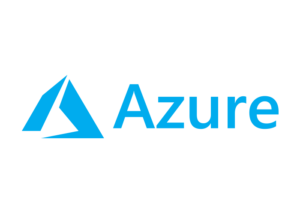
 Van een postzegelformaat naar een gigantische monitor was machtig plezant. Maar alles went en zo ook dat 21″ scherm. In die periode bestond er niks groter (en volgens mij zijn er nooit grotere CRT monitors geweest) en dus was de enige optie om voor een multi-monitor setup te gaan. Concreet: er kwam nog een identieke 21″ Iiyama monitor naast te staan. Twee scherm naast elkaar, hoe zalig was dat wel niet?!
Van een postzegelformaat naar een gigantische monitor was machtig plezant. Maar alles went en zo ook dat 21″ scherm. In die periode bestond er niks groter (en volgens mij zijn er nooit grotere CRT monitors geweest) en dus was de enige optie om voor een multi-monitor setup te gaan. Concreet: er kwam nog een identieke 21″ Iiyama monitor naast te staan. Twee scherm naast elkaar, hoe zalig was dat wel niet?! Kostprijs van dit lekkers: 369 EUR inclusief een HDMI kabel en exclusief de DisplayPort kabel die ook nog 25 EUR moest kosten. Het scherm staat op een in de hoogte verstelbare voet, heeft dunne randen en indien gewenst kan je het ook via een VESA-mount aan de muur of een draagarm bevestigen. Goeie deal lijkt me!
Kostprijs van dit lekkers: 369 EUR inclusief een HDMI kabel en exclusief de DisplayPort kabel die ook nog 25 EUR moest kosten. Het scherm staat op een in de hoogte verstelbare voet, heeft dunne randen en indien gewenst kan je het ook via een VESA-mount aan de muur of een draagarm bevestigen. Goeie deal lijkt me!







Recente Comments